اگر در خصوص بازیابی فایل ذخیره نشده در ورد سوالی دارید
اگر در خصوص بازیابی فایل ذخیره نشده در ورد سوالی دارید


خروج تصادفی از ورد، قطی برق و خاموش شدن کامپیوتر بدون ذخیره فایل و یا حذف شدن آن با یک خطای غیرمنتظره از مواردی است که منجر به از دست رفتن فایل ورد می شود. در چنین مواقعی آیا کاربر قادر به بازیابی فایل ذخیره نشده در ورد می باشد؟ پاسخ مثبت است، زیرا روش هایی در این زمینه وجود دارد که می تواند به کاربر کمک کند.
روش هایی توسط مایکروسافت برای بازیابی فایل ذخیره نشده یا حذف شده ارائه شده است که کاربر می تواند از آن ها استفاده کند. به همین منظور در این مقاله، ابتدا به بازیابی فایل ذخیره نشده در ورد پرداخته شده، سپس نحوه برگرداندن سند حذف شده word شرح داده می شود. در بخش آخر نیز برنامه های بازیابی فایل ورد معرفی خواهد شد.
بازیابی فایل ذخیره نشده در ورد
بسته شدن فایل ورد بدون ذخیره تغییرات ایجاد شده یک مسئله آزاردهنده برای کاربران است. این وضعیت می تواند به دلایل مختلفی ایجاد شود، از جمله اینکه کاربر ممکن است ذخیره خودکار ورد را فعال نکرده باشد. در حال حاضر این امکان وجود دارد که کاربر بتواند فایل ذخیره نشده را بازیابی نماید. به منظور ارائه جزییات بیشتر در ادامه این بخش نحوه بازیابی فایل ذخیره نشده در ورد ارائه خواهد شد.
روش اول : کاربر باید برنامه ورد را باز کرده و روی منوی file کلیک کند.
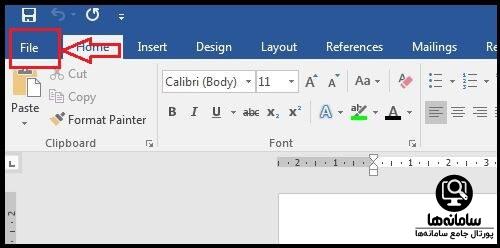
سپس بر روی info کلیک کند.
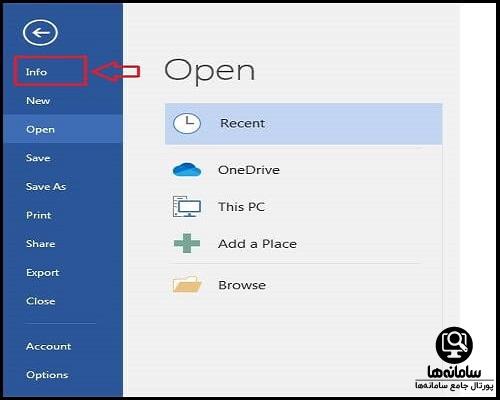
در صفحه باز شده باید بر روی manage Document کلیک کند. در زیرمنوی باز شده بر روی Recover Unsaved Documents کلیک کند.
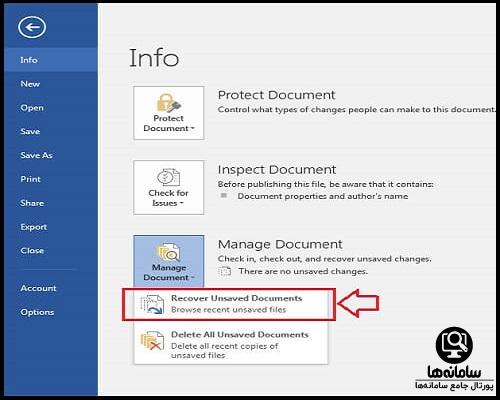
به این ترتیب لیست فایل وردهای ذخیره نشده برای کاربر نمایش داده می شود و می تواند روی آن کلیک کند.
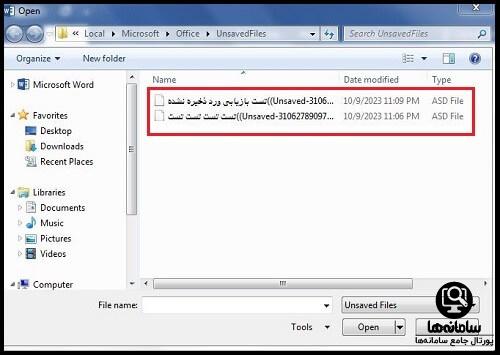
پس از باز کردن فایل ورد می تواند با کلیک بر روی save as فایل ورد را ذخیره نماید.

روش دوم: کاربر می تواند در بخش start ویندوز سند ورد ذخیره نشده را سرچ کند. برای نمونه عبارت "تست" جستجو شد و همانگونه که مشاهده می شود فایل ذخیره نشده نمایش داده شد.
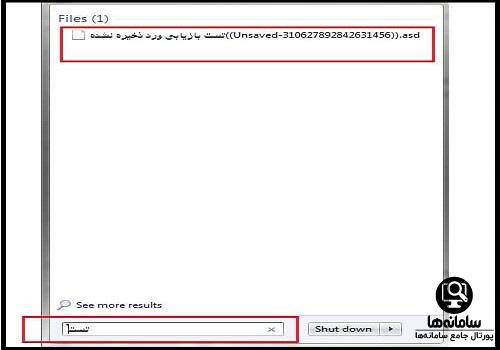
روش سوم: ویندوز، فایل های موقت را به دلایل مختلف در رایانه کاربر نگه می دارد. کاریر می تواند از این امکان برای بازیابی فایل ذخیره نشده در ورد استفاده کند. به این صورت که باید به مسیر زیر برود: (به جای user کاربر باید نام کاربری ویندوز خود را وارد کند.) C:UsersUserAppDataLocalMicrosoftOfficeUnsavedFiles
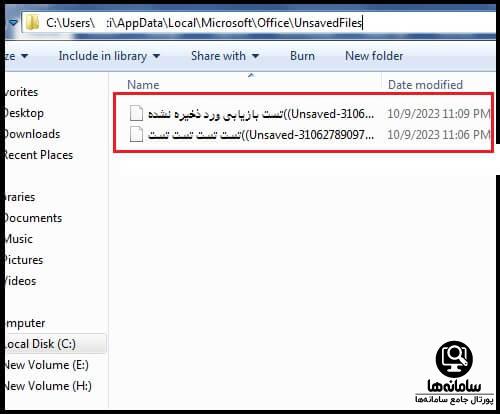
روش چهارم: کاربر باید در نوار جستجوی مای کامپیوتر خود عبارت .asd را جستجو نماید.
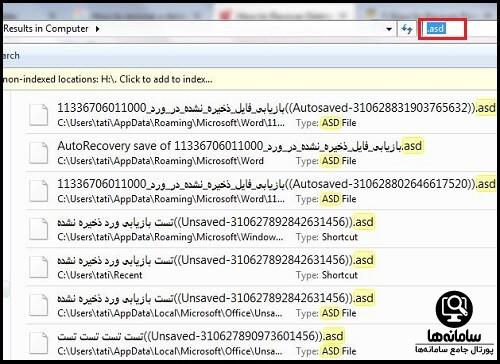
به این ترتیب فایل های ذخیره نشده برای کاربر نمایش داده می شود و با کلیک بر روی هر کدام می تواند آن را ذخیره نماید. در صورت بازیابی فایل ورد ذخیره نشده، بهتر است کاربر جهت پیشگیری از بروز دوباره چنین مشکلی، ذخیره خودکار را در تنظیمات Microsoft Word فعال کند تا از گم شدن سند خود جلوگیری کند.
نحوه برگرداندن فایل حذف شده ورد
بیشتر کابرانی که با برنامه ورد کار کرده اند، تجربه از دست دادن فایل ورد را داشته اند. این مشکل می تواند به دلیل بروز یک خطا در رایانه و یا حذف به صورت اشتباهی توسط کاربر ایجاد شود. در چنین موقعیتی، کاربر می تواند با به کارگیری روش هایی سند حذف شده word را بازیابی نماید. در ادامه نحوه برگرداندن فایل حذف شده ورد ارائه خواهد شد.
روش اول: اولین کار پس از حذف شدن یک سند ورد، بررسی Recycle Bin می باشد. کاربر باید سطل زباله ویندوز خود را باز کرده و در صورت مشاهده سند حذف شده ورد اقدام به Restore کردن آن نماید.
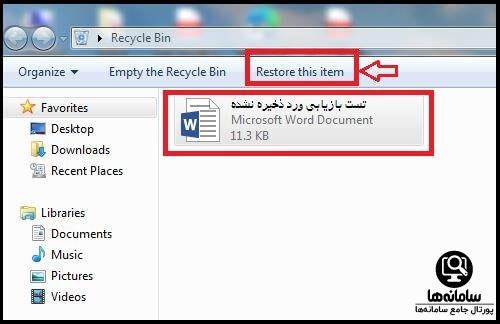
روش دوم: همانگونه که در بخش قبل ذکر شد، یک راه برای بازیابی فایل ذخیره نشده در ورد مراجعه به بخش Recovery Unsaved files می باشد. در این بخش فایل های حذف شده نیز قابل بازیابی می باشد. بنابراین کاربر می تواند این روش را نیز برای بازیابی فایل ورد حذف شده آزمایش نماید.
در این بخش نحوه بازیابی سند حذف شده word ارائه شد. لازم به ذکر است که بازیابی فایل حذف شده سخت تر از بازیابی فایل ذخیره نشده می باشد. برای پیشگیری از بروز چنین مشکلی بهتر است کاربر فایل های مهم خود را در فلش یا گوگل درایو نیز ذخیره کند تا در صورت حذف شدن فایل ورد، بتواند به نسخه پشتیبان آن دسترسی داشته باشد.
برنامه های بازیابی فایل ورد
در صورتی که کاربر تمام روش های گفته شده در این مقاله برای بازیابی فایل ذخیره نشده در ورد را امتحان کرده و موفق به بازیابی فایل نشده است، می تواند از برنامه های بازیابی فایل ورد استفاده کند. در ادامه تعدادی از این برنامه ها معرفی و لینک دانلود آن ها نیز در اختیار خوانندگان قرار خواهد گرفت.
نرم افزار iBeesoft data recovery: این نرم افزار برای بازیابی سند حذف شده word بسیار کارایی دارد. کار با این نرم افزار راحت بوده و کافی است کاربر پوشه مورد نظر که فایل در آن قرار داشته را ریکاوری نماید تا اسناد حذف شده برای وی نمایش داده شده و اقدام به ذخیره آن نماید. در ادامه لینک دانلود این برنامه قرار خواهد گرفت.
برای دانلود iBeesoft data recovery کلیک کنید.
نرم افزار Disk Drill: یک ابزار برای بازیابی فایل ذخیره نشده در ورد و یا فایل حذف شده می باشد. این نرم افزار بازیابی اطلاعات ،رایگان است و می تواند فایل های پاک شده را از دیسک های سخت (HDD)، درایوهای USB خارجی یا هر نوع رسانه ذخیره سازی بازیابی نماید. در ادامه لینک دانلود این برنامه قرار داده خواهد شد.
برای دانلود Disk Drill کلیک کنید.
نرم افزار Recuva: یکی از معروفترین ابزارهای بازیابی فایل از جمله سند حذف شده word می باشد. این برنامه همچنین قابلیت بازیابی فایل هایی که در اثر قطعی برق و یا خرابی سیستم حذف شده اند را دارد. در ادامه لینک دانلود این برنامه قرار داده خواهد شد.
برای دانلود Recuva کلیک کنید.
نرم افزار Stellar Data Recovery: این برنامه برای بازیابی فایل ذخیره نشده در ورد، عکس و ویدیو کاربرد دارد. کاربر می تواند با کلیک بر روی لینک زیر، این نرم افزار را بر روی کامپیوتر خود نصب نماید.
برای دانلود Stellar Data Recovery کلیک کنید.
برنامه های مختلفی در زمینه بازیابی فایل ذخیره نشده در ورد وجود دارد که در این مقاله به تعدادی از آن ها اشاره شد. قدرت و کاربرد هر یک از این نرم افزارها با هم متفاوت بوده بنابراین کاربر می تواند موارد نام برده شده را امتحان نماید و انتخاب کند که کدام یک بیشترین نیازهای وی را برطرف می کند.
اگر بعد از خواندن این مقاله، سوال یا ابهامی در خصوص بازیابی فایل ذخیره نشده در ورد داشتید هم می توانید با کارشناسان مرکز مشاوره سامانه ها تماس بگیرید. کارشناسان سامانه ها تمام سوالات شما را به کامل ترین شکل ممکن پاسخگو هستند.


پاسخ مشاور: سلام بله.